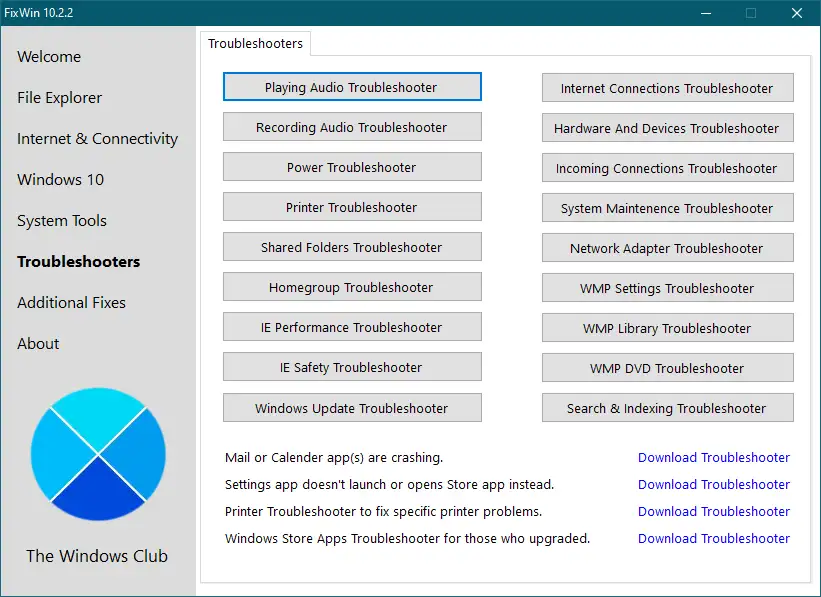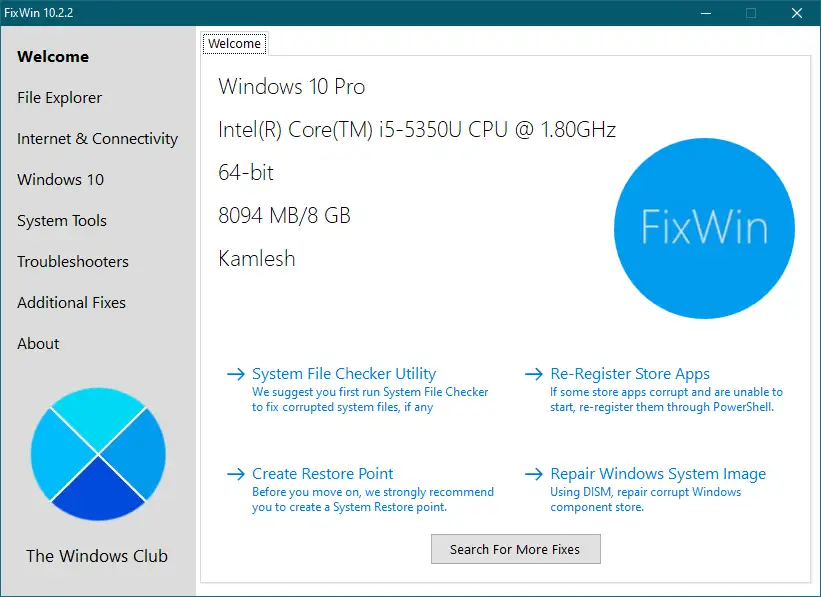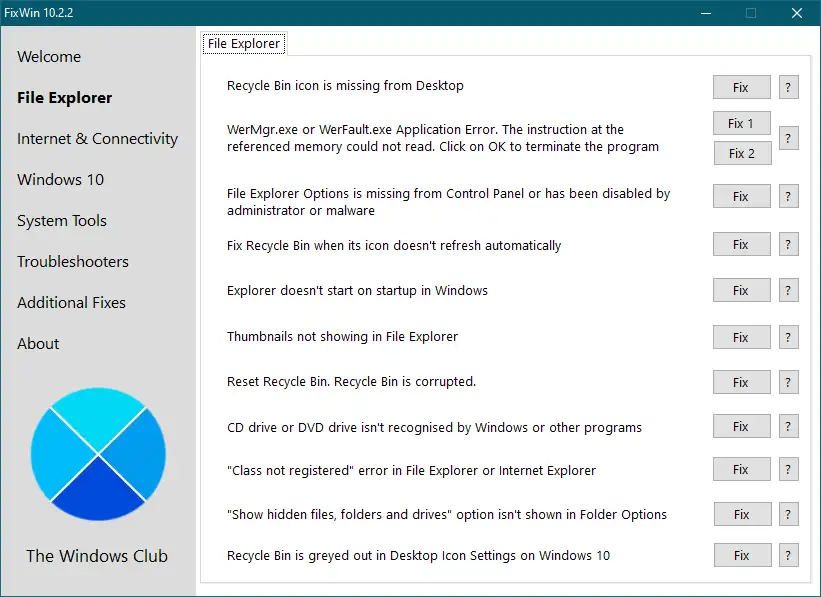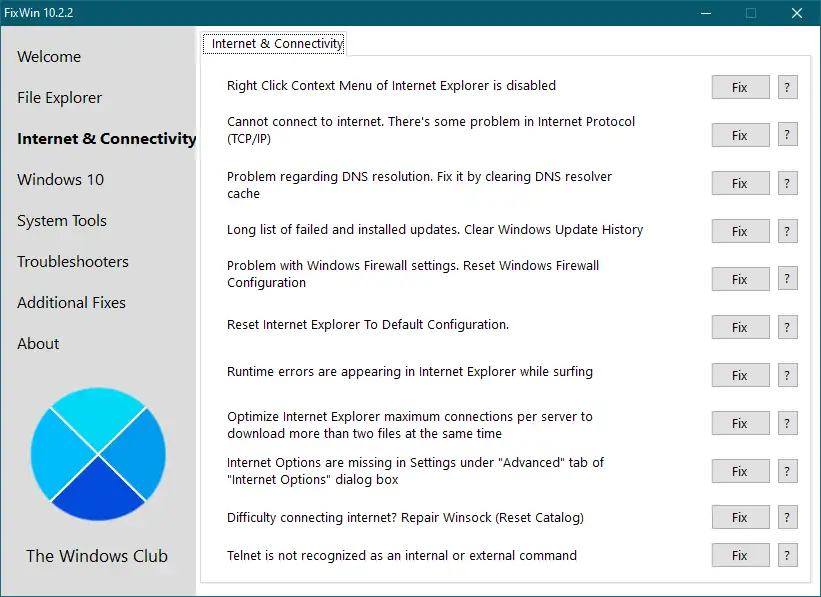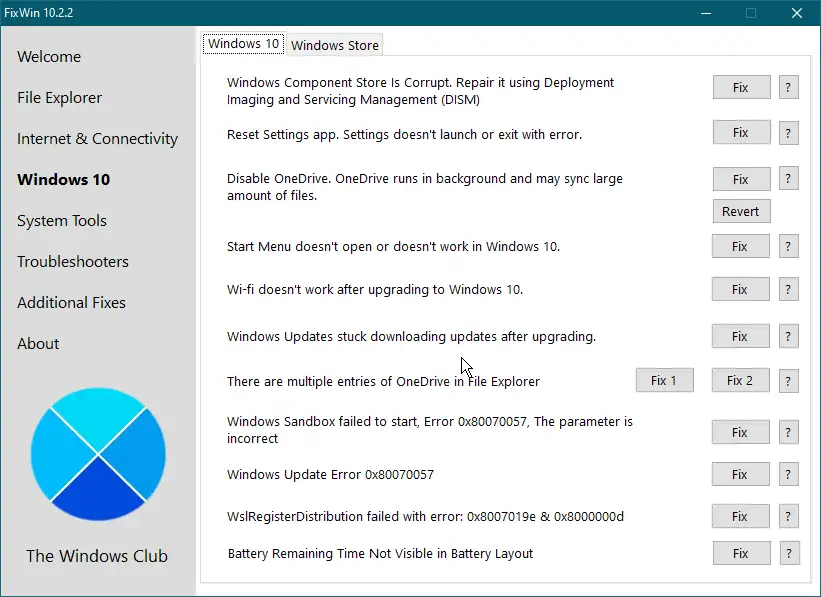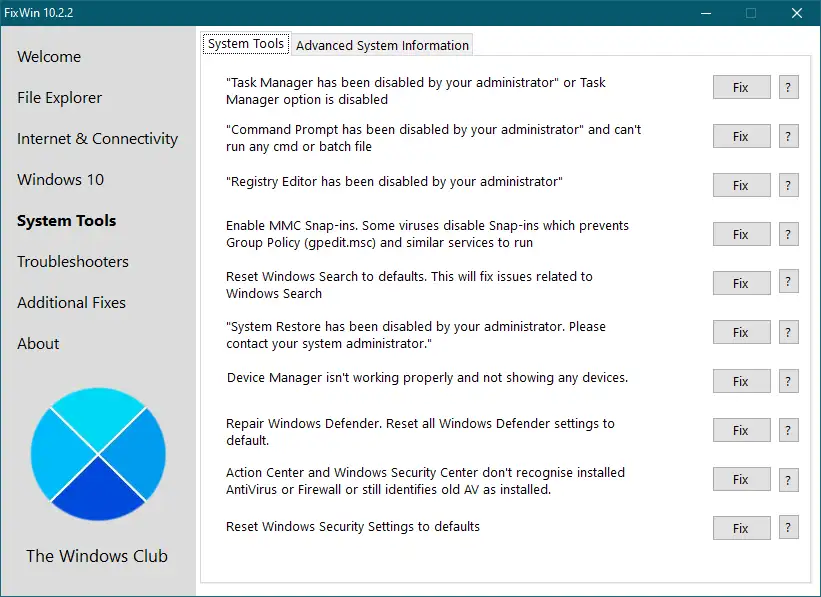Nka lokisa li-thumbnails joang hore li se ke tsa hlaha? Na explorer.exe ha e qale ka bo eona ka ho qala komporo? Na sesebelisoa sa hau sa Litlhophiso tsa PC ha se sebetse Windows 10? FixWin e ka rarolla mathata ana kaofela ho Windows 10 ka ho tobetsa hanngoe feela ea toeba.
FixWin ke ntho e 'ngoe le e' ngoe ea Windows 10 e kenyang le ho lokisa. Software ena e nkehang habobebe e u lumella ho lokisa le ho lokisa Windows 10 litaba, mathata, lintho tse tenehang le tse tenang ka ho tobetsa hanngoe feela. Ka applet ena, o ka lokisa hoo e ka bang tsohle tse khopisang Windows 10 liphoso.
Lenaneo la ho lokisa Windows FixWin
FixWin e arotsoe ka li-tab tse tšeletseng, tse latelang: -
- File Explorer
- Khokahano ea Marang-rang
- Windows 10 sistimi e sebetsang
- Lisebelisoa tsa Tsamaiso
- Batharolli ba mathata
- Litokiso tse ling
1.FixWin faele mofuputsi
E fana ka litokiso le litokiso bakeng sa Windows 10 File Explorer. U ka lokisa litaba tse latelang ka ho tobetsa e le 'ngoe Windows 10 PC: -
- Khutlisa aekhone ea Recycle Bin komporong ea hau
- E lokisa phoso ea ts'ebeliso ea WerMgr.exe kapa WerFault.exe.
- Likhetho tsa ho lokisa File Explorer ha li eo ho Panel ea Taolo kapa molaetsa oa phoso File Explorer e koetsoe ke molaoli.
- Lokisa taba ea Recycle Bin ha aekhone ea eona e sa ka ea nchafatsoa ka bo eona.
- Explorer ha e qale qalong ho Windows.
- Lits'oants'o tse nyane ha li hlahe ho File Explorer.
- Reset Recycle Bin.
- Windows kapa mananeo a mang ha a tsebe CD kapa DVD drive.
- Phoso ea "Sehlopha se sa ngolisoang" ho File Explorer kapa Internet Explorer.
- Khutlisa khetho ea "Bontša lifaele tse patiloeng, lifoldara le li-drive" likhethong tsa foldara.
- Recycle Bin ha e sebetse ho li-aekhone tsa desktop.
2. Lokisa Mathata a Marang-rang le Khokahano Lokisa
Mathata a mangata a marang-rang le a khokahano a ka lokisoa ka FixWin. ho felile ke lehlohonolo: -
- Lenaneo la ho tobetsa ka ho le letona le koetsoe ho Internet Explorer.
- Ha e khone ho hokela Marang-rang. Ho na le bothata ka Internet Protocol (TCP/IP).
- Bothata ba ho rarolla bothata ba DNS. E e lokisa ka ho hlakola cache ea DNS solver.
- E hlakola nalane ea ntlafatso ea Windows.
- Seta bocha Sebopeho sa Windows Firewall.
- Seta bocha Internet Explorer ho tlhophiso ea kamehla.
- Liphoso tsa nako ea ho sebetsa ho Internet Explorer.
- Ntlafatsa boholo ba likhokahano tsa Internet Explorer seva ka 'ngoe ho khoasolla lifaele tse fetang tse peli ka nako e le 'ngoe.
- Likhetho tsa Marang-rang ha li eo ho Li-setting tlas'a tab e Tsoetseng Pele ho lebokose la Likhetho tsa Marang-rang.
- Tokiso ea Winsock (reset catalog) Telnet.
3. Lokisa Windows 10 Mathata a Kakaretso
Karolo ena e rarolla mathata a latelang ho Windows 10: -
- E lokisa Lebenkele la Windows Component le senyehileng ka ho sebelisa Deployment and imaging Services Manager (DISM).
- Seta bocha li-setting tsa sesebelisoa. E thusa haeba li-setting li sa buloa kapa li sa tsoa ka phoso.
- Tlosa OneDrive.
- Lokisa Start Menu haeba e sa sebetse kapa e sa bulehe.
- Seta Wi-fi bocha.
- Windows Sandbox e hlolehile ho qala, phoso Ox80070057, parameter e fosahetse.
- Phoso ea Windows Update Ox80070057
- WslRegisterDistribution e hlolehile ka phoso: Ox8007019e & Ox8000000d.
- Nako e setseng ea betri ha e bonahale sebopehong sa betri.
- Hlakola le ho seta botjha cache ea Lebenkele la Microsoft.
4. Lokisa mathata ka lisebelisoa tsa tsamaiso ho Windows
Thepa ea Lisebelisoa tsa Sistimi e fana ka ho lokisa lisebelisoa tse hahelletsoeng tse ka 'nang tsa se sebetse hantle komporong ea hau. O ka rarolla bothata bo latelang: -
- "Motsamaisi oa mosebetsi o holofalitsoe ke molaoli" kapa "Khetho ea Task Manager e koetsoe."
- Mookameli o koaletse Command Prompt. Ha ke khone ho tsamaisa faele ea batch kapa cmd.
- Mookameli o koaletse Registry Editor.
- Lumella li-snap-ins tsa MMC. Likokoana-hloko tse ling li thibela li-plug-ins, li thibela ho sebetsa ha Group Policy (gpedit.msc) le litšebeletso tse tšoanang.
- Seta Windows Search ho li-setting tsa kamehla.
- Mookameli o koaletse ho Khutlisa Sisteme. Ka kopo, ikopanye le molaoli oa sistimi ea hau.
- Motsamaisi oa sesebelisoa ha a sebetse hantle 'me ha a bontše lisebelisoa leha e le life.
- Lokisa Windows Defender 'me u tsosolose litlhophiso tsohle tsa eona hore e be tsa kamehla.
- Setsi sa Ts'ebetso le Setsi sa Ts'ireletso sa Windows se ke ke sa lemoha AntiVirus kapa Firewall e kentsoeng kapa se ntse se tsebahatsa AV ea khale joalo ka ha e kentsoe.
- Seta litlhophiso tsa ts'ireletso ea Windows hore e be ea kamehla.
5. Lisebelisoa tsa Windows le Windows Troubleshooters
E fana ka likhokahano tse tobileng tsa ho hlahisa litharollo tsa mathata tsa Windows tse hahiloeng ka har'a 18 le lihokelo tsa khoaso bakeng sa litharollo tsa mathata tse 'ne tse sa tsoa lokolloa ke Microsoft. Litharollo tse latelang tsa Windows tse hahelletsoeng li ka qalisoa ka kotloloho ho tsoa ho FixWin: -
- Ho bapalla audio
- Ho rekota ka molumo
- mohatisi
- Lifaele tse arolelanoeng
- Sehlopha sa lapeng
- Ts'ebetso ea Internet Explorer
- Internet Explorer Security
- Litlhophiso tsa Windows Media Player
- Laeborari ea Windows Media Player
- Windows Media Player DVD
- Lihokelo tsa Marang-rang
- Lisebelisoa tse hokahantsoeng le li-hard disks
- Lipuisano tse kenang
- tlhokomelo ea tsamaiso
- adaptara ea marang-rang
- Ntlafatso ea Windows
- Batla le indexing
6. Tlatsetso Windows Fixes
E fana ka litokiso tse ling tse ngata bakeng sa Windows 10: -
- Lumella ho hibernation. Lokisa khetho ea hibernate ka khetho ea ho koala.
- Khutlisa Sticky Notes Hlakola puisano ea temoso.
- E lokisa Aero Snap, Aero Peek, kapa Aero Shake ha e sebetse.
- Lokisa liemahale tsa komporo tse senyehileng. Lokisa le ho aha bocha cache ea litšoantšo e senyehileng.
- Lenane la phetoho la thipa ea mosebetsi ha le eo kapa ha le boloke lethathamo la lifaele tsa MRU.
- Litsebiso li tingoa.
- Ho kena ho Windows Script Host ho koetsoe mochining ona.
- Litokomane tsa ofisi ha li bulehe kamora ho ntlafatsoa ho Windows 10.
- Setšoantšo sa ho hlaphoheloa ha se khone ho ngoloa. Khoutu ea phoso - 0x8004230c.
- Windows Media Player e bonts'a phoso: "Ho etsahetse phoso ea kahare ea kopo."
Joalokaha u bona ka holimo, FixWin ke sesebelisoa sa tsohle-in-one se fanang ka litokiso tse fapaneng bakeng sa komporo ea hau e sebetsang Windows 10. E ne e etselitsoe Windows 10 ka ho khetheha ke TheWindowsClub, ho bolelang hore u ke ke ua e sebelisa ho Windows 8 kapa Windows 7. U ka khoasolla sesebelisoa sena sa bohlokoa ho tsoa ho. Webosaete e Ikemetseng .